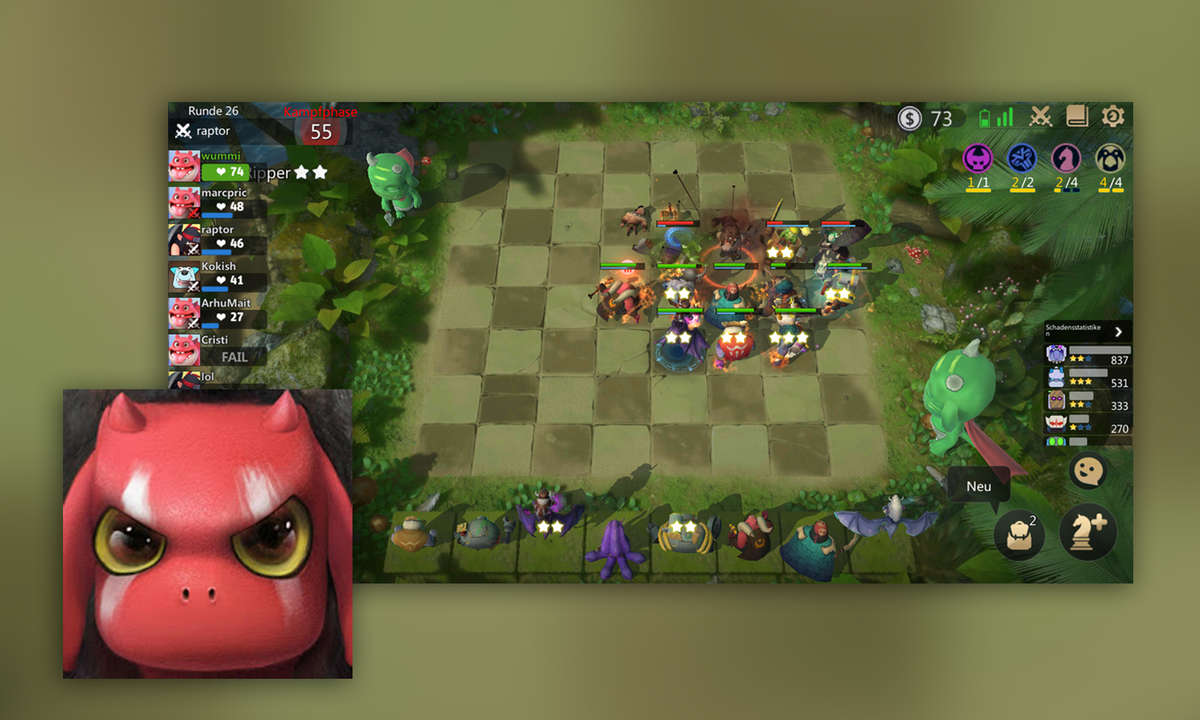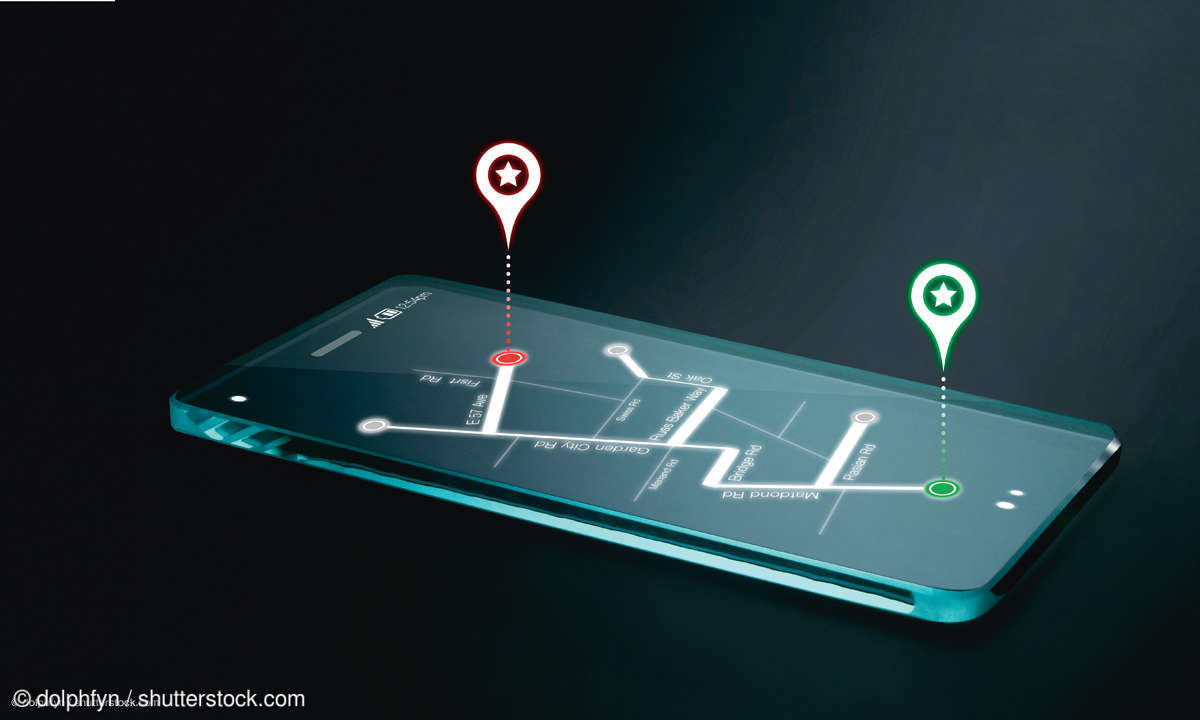Die besten Apps, Tipps und Tricks für iPhone & iPad
Mehr zum Thema: AppleMit unseren Tipps machen Sie mehr aus iPhone und iPad. Wir zeigen die besten Tipps und Tricks und stellen Ihnen Apps für iOS 6 und 7 vor.

Hier gibt es Tipps und Tricks für iOS 6 und iOS 7, dazu stellen wir die besten Apps für das Betriebssystem von iPad und iPhone vor. Tipp 1: Automatische Ergänzung bei der Texteingabe So schön die Mini-Bildschirmtastatur bei iPhone und iPad auch ist: Wer häufig E-Mails und Kurznachrichten ve...
Hier gibt es Tipps und Tricks für iOS 6 und iOS 7, dazu stellen wir die besten Apps für das Betriebssystem von iPad und iPhone vor.
Tipp 1: Automatische Ergänzung bei der Texteingabe
So schön die Mini-Bildschirmtastatur bei iPhone und iPad auch ist: Wer häufig E-Mails und Kurznachrichten verfasst oder gar Eingaben in Web-Seiten tätigt, wird schnell ihre Beschränkungen sehen. Die Bearbeitung auf dem Display bleibt im Vergleich zur ausgewachsenen Tastatur immer mühselig.
Glücklicherweise haben die Apple-Entwickler ähnlich wie bei Microsoft Word hier eine automatische Korrektur eingearbeitet. Die Autokorrektur von iOS schlägt Wörter oder ein einzelnes Wort vor, sobald der Benutzer eine zuvor definierte Buchstabenfolge eingibt. Diese kann ein Nutzer dann auch ganz nach seinen Bedürfnissen konfigurieren: Die notwendige Einstellung entdeckt er in den Einstellungen im Abschnitt Allgemein und dort unter Tastatur.
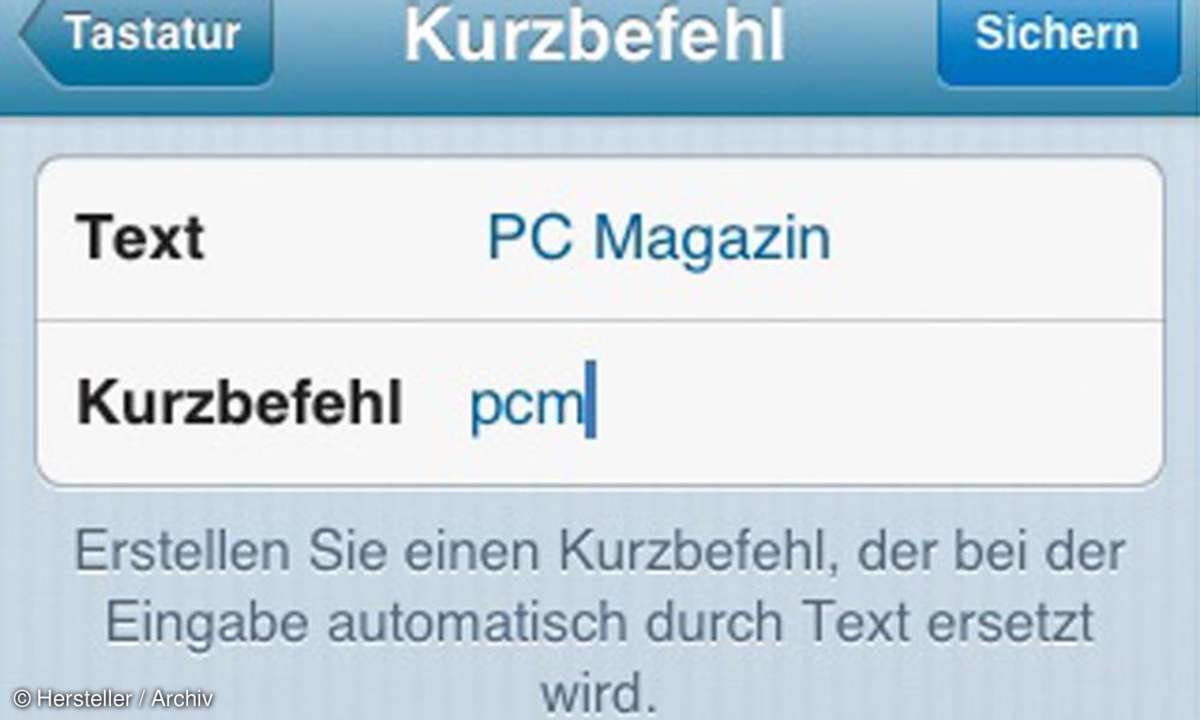
Unter Kurzbefehl erscheint ein Eingabefeld für den Text und die entsprechende Abkürzung. Praktischerweise speichert iOS die Einstellungen auch bei einem Backup unter iTunes. Ersetzt der Nutzer dann sein iPhone durch ein jüngeres Modell, so kann er seine Abkürzungen mitnehmen und dort wiederverwenden.
Tipp 2: Wer ist alles in meinem Netzwerk?
Schnell mal den IP-Adressbereich auflisten, der im aktuellen Netz zur Verfügung steht: Für diese Aufgabe werden Sie kaum eine schnellere App mit MAC-Adressenauflistung als den Network Analyzer Lite (für iOS 6.x und höher) finden. Die App ist in der Lite-Version kostenlos und wird über Werbebanner finanziert.
Im Vergleich zur Vollversion fehlen einige Funktionalitäten, die jedoch für einen einfachen Scan nicht benötigt werden. Innerhalb des eigenen Subnetz-Raums identifiziert die App alle aktiven Netzwerkknoten und listet sie mit Host-Namen, MAC- und IP-Adresse auf.
Viele Firmen identifiziert die Software anhand der MAC-Adresse, wie beispielsweise Hewlett Packard, VMware oder Apple. Die Suche ist nicht nur auf WLAN-Geräte beschränkt, auch die kabelgebundenen Systeme entdeckt die App sofort. Die Ergebnisse kann sich der Anwender mit einem Fingerstreich per E-Mail selbst zuschicken und bekommt so beispielsweise schnell und unkompliziert die MAC-Liste eines Netzwerkbereichs.
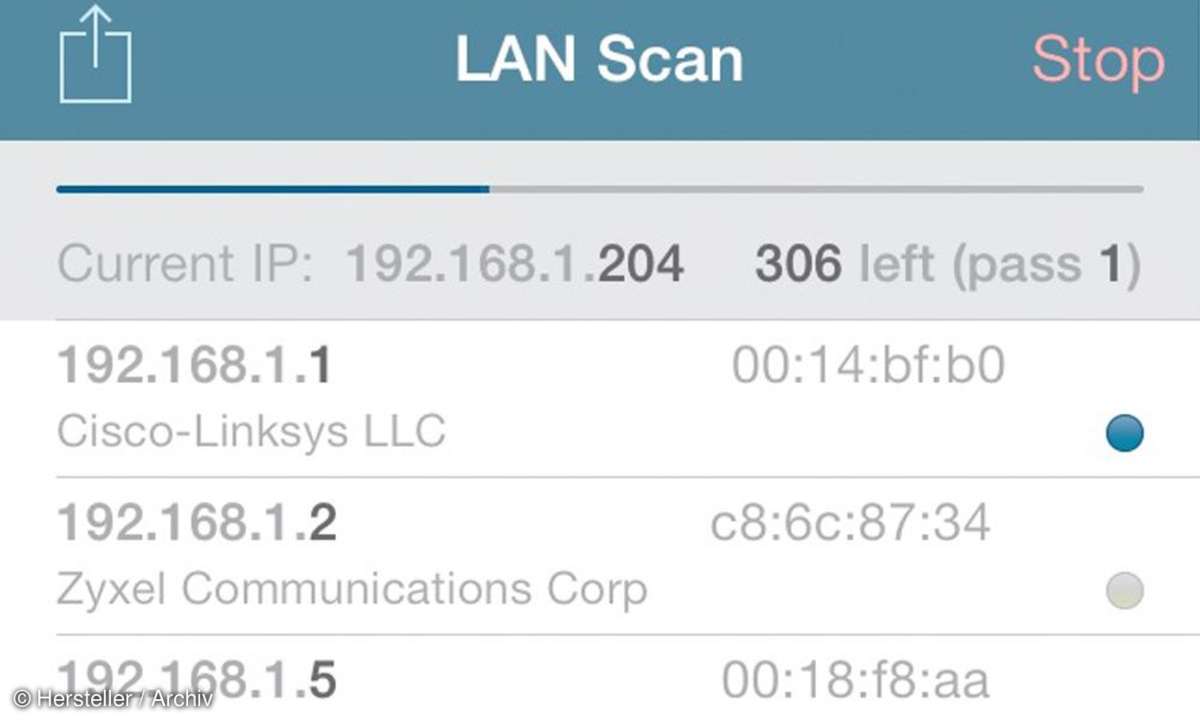
Zwar bietet das Programm auch die Möglichkeit, mithilfe von Ping-Paketen die Erreichbarkeit eines Knotens auszumessen, leider übernimmt sie dazu aber nicht die Adressen aus der vorherigen Suche. Wer jedoch einfach nur schnell die Erreichbarkeit einer IP-Adresse prüfen will, kann dies mithilfe dieser App bequem mit seinem iPhone tun.
Tipp 3: Wer bietet welche Dienste?
Die kostenlose App Fing aus dem Apple Store eignet sich für einen schnellen Netzwerk-Scan, weckt bei Bedarf ein Gerät per Wake On LAN (WOL) auf und erlaubt sogar eine Auslistung der identifizierten Dienste.
Als Netzwerkbereich nutzt die iOS-App automatisch den Subnetz-Bereich des iPhone oder iPads und listet alle kabel- und nicht-kabelgebundenen Geräte mit DNS-Namen, MAC-Adresse, Hersteller und IP-Adresse auf. Durch einen Fingerdruck auf ein gewünschtes Gerät in der Liste besitzen Sie zudem die Möglichkeit, den Eintrag für die eigene Liste umzubenennen und mit weiteren Textinformationen zu versehen.
Ebenfalls sehr praktisch: Die App zeigt an, wann das entsprechende Gerät erstmals gesehen wurde. Sowohl der Netzwerk-Scan als auch die Service-Analyse dauern nur ein paar Sekunden. Je nach Firewall-Einstellungen des Hosts ist es jedoch sehr wohl möglich, dass ein Gerät überhaupt nicht in der Liste auftaucht.
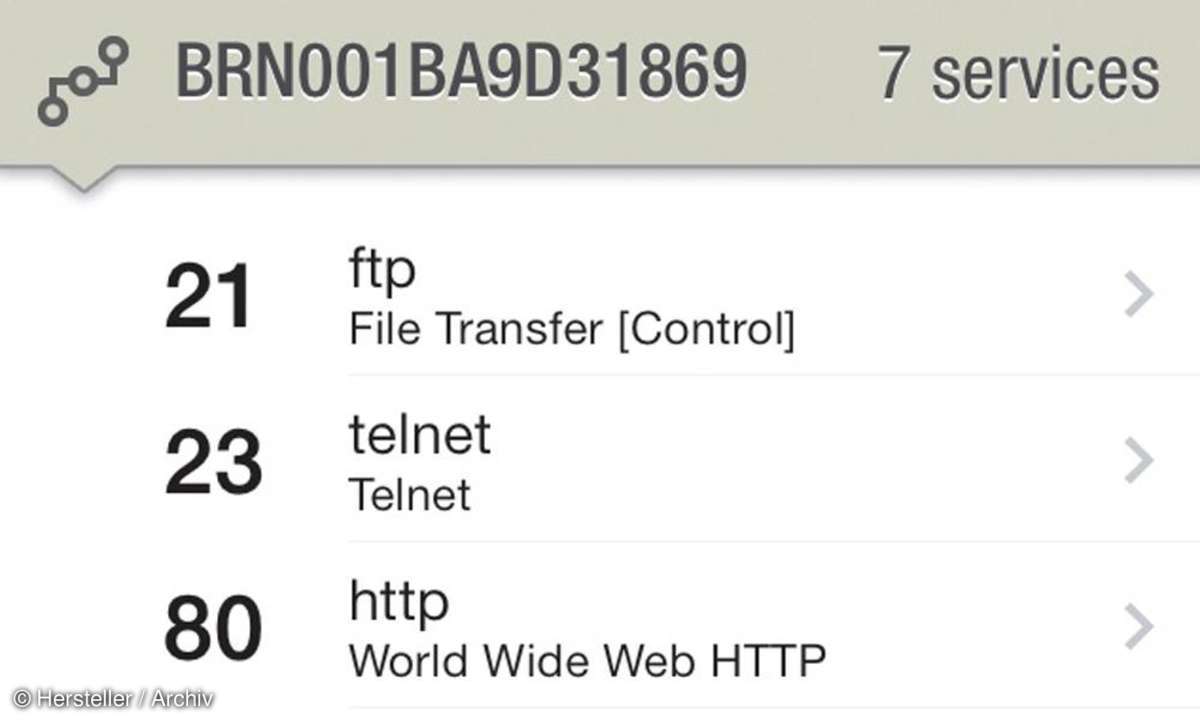
Besonders gut gefällt an der App, dass sich die Dienstanalyse mit einem Fingerklick per E-Mail verschicken lässt. Ein überaus praktisches Werkzeug zur sehr schnellen Dokumentation und Untersuchung eines Netzwerks und der Geräte darin.
Tipp 4: Energie sparen
Wie sich das für jede neue Betriebssystemversion aus dem Hause Apple gehört, bietet auch iOS in der jüngsten Version 7 einige primär optische Verbesserungen. So bewegt sich beispielsweise bei einer Schüttelbewegung des Geräts der Hintergrund mit und die Entwickler implementierten einige 3D-Effekte, die das Aussehen ansprechender machen sollen.
Über Geschmack lässt sich bekanntlich streiten, und während bei Microsoft der Weg zur flachen Kachel begangen wurde, ist bei Apple derzeit alles sehr schön bunt und bewegt. Ein Nachteil dieser Effekte sind die negativen Auswirkungen auf die Standby-Zeiten der Geräte: Glaubt man den vielen Foren-Benutzern, so verlängert sich die Akkulaufzeit im Standby um mehr als zwei Stunden, sobald der Parallaxe-Effekt ausgeschaltet ist.
Unter Einstellungen im Abschnitt Allgemein, dort unter Bedienungshilfen findet der Anwender die Option Bewegung reduzieren. Hinter dieser kaum greifbaren Beschreibung verbirgt sich bei Apple die Reduktion der optischen Effekte - und damit ein Weg, eine längere Laufzeit des Geräts zu bekommen.
Tipp 5: Automatische Aktualisierung deaktivieren
Alle aktuellen Betriebssysteme bieten dem Anwender die Möglichkeit, alle Programme automatisch auf dem neuesten Stand zu halten. Hier macht auch iOS 7 keine Ausnahme. Die automatische App-Aktualisierung sucht laufend nach Updates für alle installierten Programme.
Dieses Verhalten lässt sich auf Wunsch deaktivieren, was sich wiederum positiv auf die Akkulaufzeit auswirkt. Unter Einstellungen im Abschnitt iTunes & App Store unter Automatische Downloads kann der Anwender entscheiden, ob Musik, Apps und Updates automatisch heruntergeladen werden sollen.
Tipp 6: ESX-Management per iPhone und iPad
VMware bietet mit dem ESXi eine kostenlose Virtualisierungsplattform an, die sich auch im kleineren Betriebsumfeld oder im Heimeinsatz hervorragend einsetzen lässt. Üblicherweise nutzt der Administrator einer ESX-Anlage entweder die neuen Web-Dienste für den Zugriff oder die traditionelle vSphere Client-Software für Microsoft Windows.
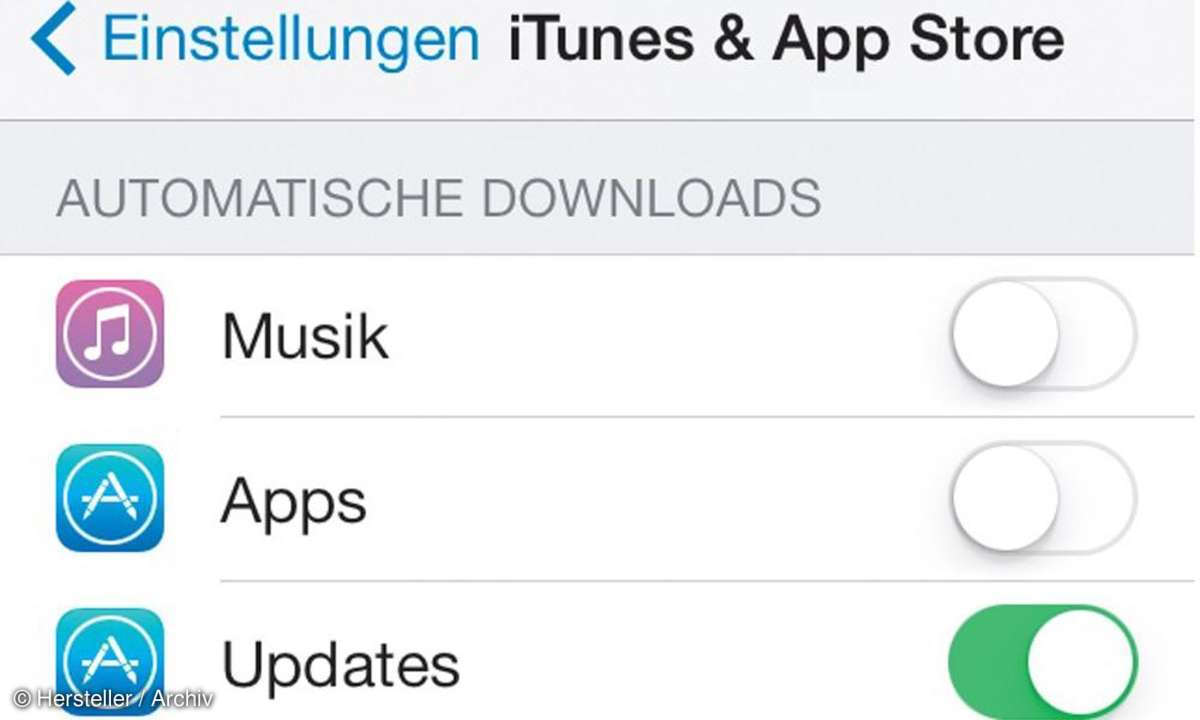
Für OS X oder iOS hat der Hersteller niemals eine Client-Software angedacht, und selbst die Tage des Windows-Clients sind nach aktuellem Kenntnisstand wohl gezählt. Die Software-Entwickler von LIDlabs stellen mit OPS1e eine kostenlose App im Apple Store bereit, mit der Administratoren eine Vielzahl von Managementaufgaben für die VMware- und Amazon-Virtualisierung direkt von ihrem iPhone oder iPad aus erledigen können.
Der Benutzer gewinnt schnell einen Überblick über die Anzahl der gestarteten Maschinen, die Auslastung der Datastores. Er kann virtuelle Maschinen auch starten, aber nicht beenden. Um eine virtuelle Maschine vom iPhone aus auszuschalten, ist die Vollversion der App erforderlich. Wer alle Funktionen der Software nutzen möchte, zu denen beispielsweise die Erstellung von VM-Clones oder das Einsehen von Performance-Daten gehört, muss zunächst einmal rund 23 Euro für die Vollversion der App bezahlen.
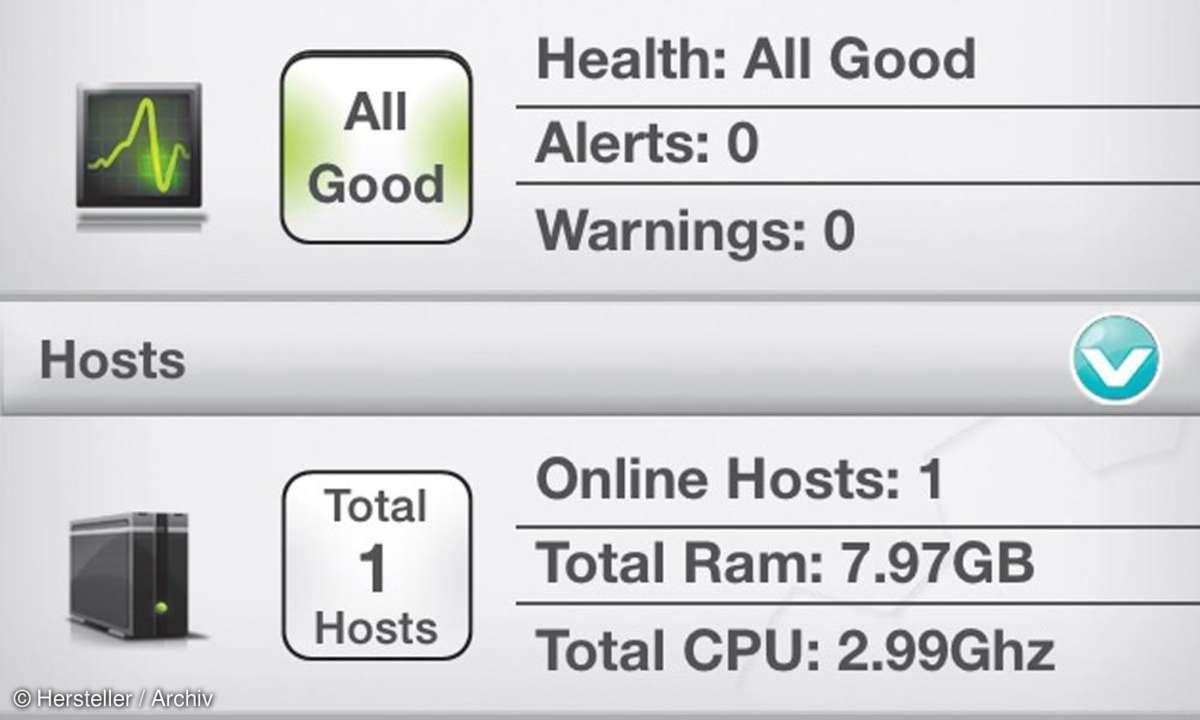
Wer oft mit von seinem iOS-Gerät aus auf seine virtuellen Maschinen zugreifen will oder muss, wird dieses Geld sicherlich als gut angelegt betrachten. Die Vorgängerversion der App - OPS1 - wird zwar seit Ende letzten Jahres offiziell nicht mehr unterstützt, bietet dafür aber kostenlos fast alle Features der aktuellen, kostenpflichtigen Variante.